Shranite priloge e-pošte neposredno na Dropbox s Send To Dropbox
Pošlji v Dropbox je spletna storitev, ki vam omogoča, da pomembne priloge e-pošte pošljete neposredno v mapo Dropbox. To je koristno v primerih, ko pošiljate e-poštna sporočila s prilogami iz, recimo, pisarniškega računalnika ali pametnih telefonov in želite shraniti pomembne priloge na vaš primarni računalnik, ne da bi jih morali ročno prenesti iz poslanih elementov mapo. Pošlji na Dropbox spremlja vse pomembne datoteke, ki ste jih s celotnim datumom poslali različnim prejemnikom informacije o času in druge atribute, povezane z e-pošto, na primer naslov priloge, e-poštni naslov, imena datotek in e-pošto predmet. Pomemben vidik storitve Send to Dropbox je, da ima možnost samodejnega pridobivanja ZIP arhivov v vašem Dropboxu, kar zagotovo prihrani veliko vašega dragocenega časa. Poleg tega lahko, za razliko od drugih e-poštnih prilog k Dropboxovim storitvam, ohrani kopijo telesa e-pošte v navadnem besedilu in v obliki HTML.
Najprej obiščite Skonec Za Dropbox (povezava na dnu objave) in se prijavite v svoj Dropbox račun, da omogočite dostop do podatkov. Ko boste končali, vam bo zagotovil edinstven e-poštni naslov. Zdaj, ko želite kopijo prilog poslati v Dropbox, vnesite ta edinstven e-poštni naslov v polje BCC, preden pošljete pošto. Priloge bo samodejno poslal na vaš Dropbox. Poleg tega imate možnosti, da prilagodite način shranjevanja prilog v računu Dropbox. Izberete lahko e-poštna sporočila in atribute, povezane z datoteko, v poljubnem zaporedju in določite, kam želite shraniti priloge v Dropbox, kot so, Predmet, Priloge, Datum, Naslov pošiljatelja, Ime datoteke itd.
V razdelku Druge nastavitve omogočite možnosti za samodejno ekstrahiranje prilog ZIP arhiva in neposredno pošiljanje datotek ZIP arhiva. Zadnji dve možnosti se nanašata na shranjevanje besedila e-pošte v navadnem besedilu in v obliki HTML. Ko končate z nastavitvami, kliknite Shrani nastavitve.
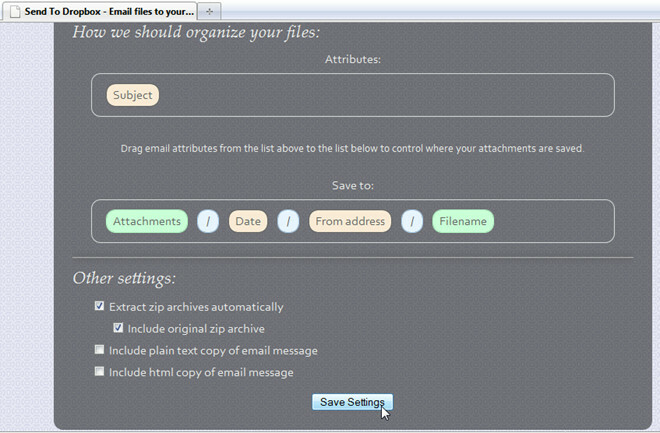
Z mapo Priloge lahko za shranjene priloge preverite ime datoteke, žig datuma in naslov pošiljatelja hierarhija map. Kot je prikazano na spodnjem posnetku zaslona, je priloženo datoteko shranil v E-poštni naslov priloga / datum z žigom / pošiljateljem mapo.
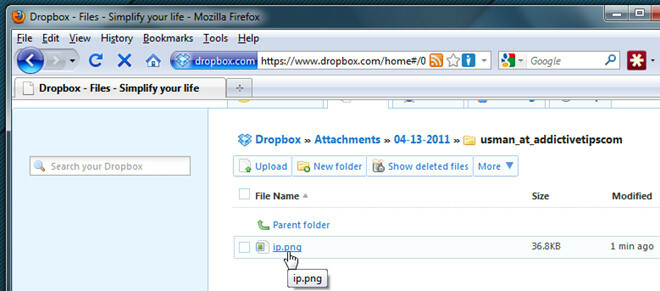
Obiščite Pošlji v Dropbox
Iskanje
Zadnje Objave
Delite In ByPass Omejeni MegaVideo video posnetki s Sheepser
Ovčar je spletna storitev za pretakanje videoposnetkov, ki omogoča ...
Tema za Office 2010 za Firefox
Ko smo zajeli na stotine nasvetov za Office, nas navdušuje videti č...
Jointli: Skladi za bazene za solastitev dragih še vedno redkih predmetov [Splet]
Jointli je brezplačna spletna storitev, ki omogoča delitev lastništ...

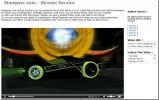
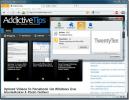
![Jointli: Skladi za bazene za solastitev dragih še vedno redkih predmetov [Splet]](/f/935ff1461f92512e57ab1feca4446f1f.png?width=680&height=100)